
Adobe After Effects CS6 (Ae CS6) のアンインストールでお困りですか?心配しないで! PHP エディター Baicao は、この問題の解決策を提供します。 AE CS6 のアンインストール問題は多くのユーザーを悩ませています。あなたも同じ問題に遭遇した場合は、この問題を解決して Ae CS6 をスムーズにアンインストールする方法を知るために、以下の詳細を読み続けてください。
1. 古いバージョンをアンインストールし、コントロール パネルで [プログラムと機能] をクリックしてアンインストールします。以下は、エラーが発生した場合、または [再起動] をクリックした場合の例です。これは、以前に AE または関連ソフトウェアを実行していたことによる、その後の削除によって引き起こされるいくつかの軽微なトラブルを避けるためです。

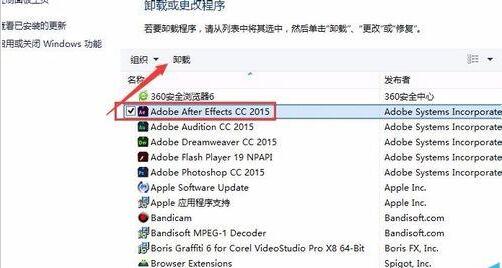
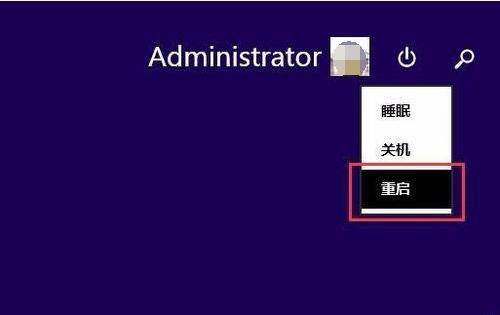
2. 起動後、AE インストール ディレクトリを見つけて、最初に Adobe After Effects フォルダーを完全に削除します。削除後、システムの数に関係なく、このフォルダーが存在する場合は削除します。そこには存在しない場合は、まず次のパスに移動してフォルダーの検索を続けます。
1: C:Program FilesCommon FilesAdobe AE フォルダーを削除します。
2: C:Program Files (x86)Common FilesAdobecaps (主に 64 ビット システム) caps フォルダー内のファイルを削除します C:Program Files (x86)Common FilesAdobebackup 削除する前に必ずバックアップしてください。
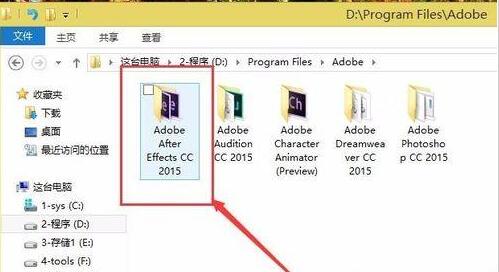
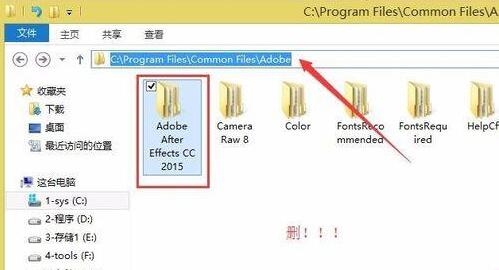
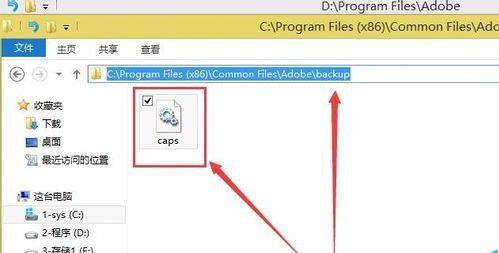
3. 上記の 3 つを削除した後、引き続き C:Program Files (x86)Common FilesAdobeSLCache を見つけて SLCache フォルダーを削除し、フォルダーの上をクリックして表示するか、ファイル オプション (WIN7 および WIN8) をクリックします。は異なりますが、どこにありますか?)、フォルダー オプション、隠しファイルを表示し、[OK] を選択して C: ドライブに移動し、隠しフォルダー ProgramData を表示します。このパス C:ProgramDataAdobeSLStore を入力し、SLStore を削除します。
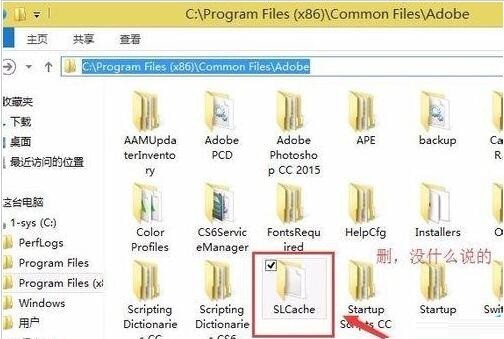
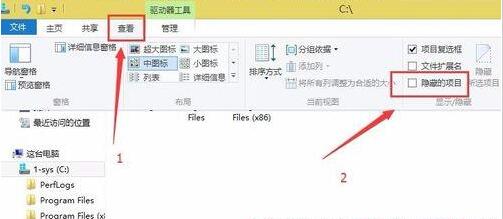
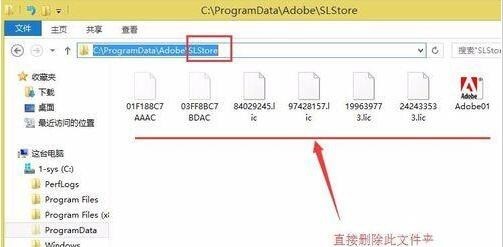
4. 次に、C: ドライブを開き、右上隅のアドレス バーの隣の検索バーに削除する Adobe ソフトウェアの名前を入力します。検索が完了したら、図に示すように、これらのフォルダーを削除します。 注 他の Adobe ソフトウェアのフォルダー クラスは削除しないでください。
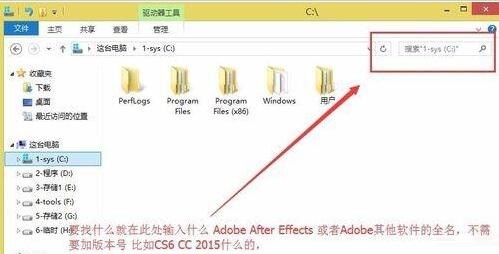
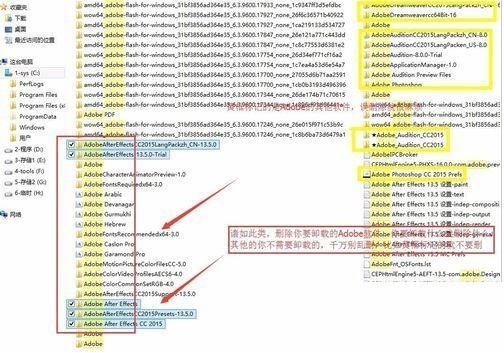
5. 完了しました。コンピューターの電源を入れ、ゴミ箱をクリーンアップし、完了後にコンピューターを再起動します。
以上がAdobe After Effects cs6(Ae cs6)がアンインストールできない場合はどうすればよいですか?の詳細内容です。詳細については、PHP 中国語 Web サイトの他の関連記事を参照してください。